Windows11/10如何一键备份系统到恢复分区?
什么是一键系统备份? 在日常使用中我们经常会遇到系统错误,有时计算机会出现故障甚至无法启动。有时候要修复它并不容易,有效且简单的...
什么是一键系统备份?
在日常使用中我们经常会遇到系统错误,有时计算机会出现故障甚至无法启动。有时候要修复它并不容易,有效且简单的解决方案是使用初始化或提前备份的映像将系统恢复到正常状态。因此,提前一键备份系统是非常有必要的。
什么是一键系统备份。顾名思义,一键系统备份指一键备份Windows系统,与之对应的是一键系统还原。这种备份方法简化了解决计算机故障的操作步骤,让用户不用为繁琐的配置而烦恼。
在Windows中,一键备份系统通常通过创建恢复分区来实现,其中包含操作系统和启动文件的副本。因此,当出现严重问题时,您可以使用它来还原系统而无需重新安装。
下面的文章将向您展示在Windows中如何一键备份系统。
可以使用Windows内置实用程序一键备份系统吗?
Windows 11/10/8/7自带一些备份工具来满足您的不同需求,包括文件历史记录来执行文件备份、备份和还原(Windows 7)中可以创建系统映像。但显然,创建系统映像备份的步骤不容易完成。并且还原备份映像一般还需要安装光盘或恢复驱动器才能进入WinRE环境。
因此,您无法使用Windows内置的实用程序执行一键备份系统。然而,还有很多其他方法。很多电脑厂商的产品都内置了备份和恢复程序或恢复分区,以备系统出现故障时可以将电脑恢复出厂设置,但在实际使用中也存在一些缺陷:
惠普、戴尔、三星等特定品牌的一键系统备份工具不能在其他品牌的电脑上使用。
如果重装系统或调整磁盘空间大小,恢复分区将不可使用。
有些工具只备份系统盘中的基本数据和应用程序。其他应用程序和个人数据将被删除。
它们容易出错,有时会因各种原因而无法工作...
软件功能对比表
功能项
傲梅一键还原
Windows内置工具
其他品牌工具
操作便捷性
一键操作,简单直观
步骤繁琐
因品牌限制而异
备份存储位置
恢复分区、其他设备均可
仅限系统映像
局限于预设分区
数据保护
支持压缩、加密
基础备份
功能单一
兼容性
适用于多品牌Windows电脑及服务器
仅适用于预装系统设备
品牌限制明显
表中展示了傲梅一键还原与其他备份工具在功能、兼容性和操作便捷性方面的对比,帮助您快速选择最适合的方案。
不管怎样,我会先介绍一些特定品牌的系统备份和恢复实用程序,供您参考。
1. 对于联想电脑,您可以使用联想一键恢复完成一键备份系统或一键重置。只要点击相应的“系统备份”或“系统恢复”按钮,即可完成简单的操作。此外,您可以按专用键(Novo)从启动执行一键恢复出厂设置。
2. 对于宏碁Aspire计算机,有一个内置程序可系统备份和恢复出厂设置。您可以登录到Windows或在启动期间按特定键来重置电脑。
3. 对于戴尔,有戴尔备份和还原实用程序;对于惠普,您可以使用惠普恢复管理器。许多其他品牌也带有自己的一键备份和恢复解决方案。您可以根据自己的实际情况做出选择。
如果你看重效率,那么可以选择更全面的一键备份还原工具它适用于大多数的Windows电脑甚至服务器。
一键备份系统的通用软件 - 傲梅一键还原
傲梅一键还原不同于那些仅限于特定品牌的备份工具,它可以将系统一键备份到傲梅恢复分区或其他位置,适用于大多数品牌的Windows电脑和服务器(如联想、ThinkPad、戴尔、惠普、东芝等)。
当系统出现“启动失败”或“找不到操作系统”等故障时,只需按F11或A键,即可快速恢复到正常状态。此外,它还支持压缩映像和密码加密等高级备份设置。
支持的系统:
Windows 11/10/8.1/8/7/XP/Vista 及 Windows Server 2003/2008/2011/2012/2016
支持的存储设备:
本地磁盘、外置硬盘、固态硬盘、U盘等
支持的磁盘类型:
MBR、GPT 及 UEFI 启动模式
傲梅一键还原提供两大功能:一键系统备份(创建恢复分区或将系统备份到其他设备)和 一键系统还原(将电脑恢复到出厂或之前备份状态)。操作简单易行,适合所有用户。
立即前往下载中心或点击下方按钮,体验傲梅一键还原的便捷高效。
下载软件
Win11/10/8.1/8/7/XP
一键备份系统到恢复分区的详细步骤
步骤1. 启动傲梅一键还原,主界面显示两个功能按钮:一键系统备份和一键系统还原。
步骤2.
初次使用时,请先创建恢复分区:点击“一键系统备份”,选择“备份系统到傲梅一键还原的恢复分区中”,然后点击“下一步”。
提示:
• 您可以选择“备份系统到其他位置”,将备份保存到内部/外部硬盘或U盘,以便系统出错时进行还原。
• 单击“备份选项”可设置密码加密或调整压缩级别,节省存储空间。
步骤3. 选择一个足够存储系统映像的分区作为恢复分区,确认后点击“开始备份”。
备份完成后,系统会自动添加启动菜单,您还可以设置进入傲梅恢复环境的快捷键和启动提示信息。
★ Windows中的一键还原:
如果系统正常启动,直接运行软件并点击“重置此电脑”,选择恢复方式后等待还原完成。
★ 傲梅恢复环境一键还原:
如果已创建恢复分区,在启动时按设置的快捷键(如F11或A)进入傲梅恢复环境,便可一键还原系统。
拓展阅读:如何高效定时的保护我们的电脑数据?
除了傲梅一键还原,强烈推荐傲梅轻松备份软件。它不仅支持系统备份,还能对文件、分区和整块磁盘进行备份,为您的数据安全提供全方位保障。
全方位备份:支持系统、文件、分区及磁盘的多种备份模式,满足各种数据保护需求。
简单易用:界面直观,操作便捷,新手也能轻松上手。
启动媒体制作:在系统无法启动时,快速创建可启动媒体,助您快速恢复电脑。
智能备份策略:支持增量备份和定时任务,节省存储空间并保证数据实时更新。
数据安全:多级数据校验与密码加密功能,确保备份数据的完整性和安全性。
下载软件
Win11/10/8.1/8/7/XP
常见问题解答 (FAQ)
Q1: 一键备份系统的操作是否复杂?
A: 傲梅一键还原设计简洁直观,只需按照提示点击即可完成备份与还原,无需专业知识。
Q2: 备份映像可以保存到哪些位置?
A: 您可以选择将备份保存至傲梅恢复分区、内部硬盘、外置硬盘或U盘,满足多种存储需求。
Q3: 一键备份还原支持哪些系统?
A: 该软件支持Windows 11/10/8.1/8/7/XP/Vista及部分Windows Server版本。
结论
傲梅一键还原可以让您一键备份系统到傲梅恢复分区,然后在需要的时候执行一键还原轻松恢复电脑。它比Windows内置系统映像更容易工作,并且在大多数品牌的计算机上都可以良好运行。
但是,如果您有更多样化的数据保护需求,如文件备份、分区备份、磁盘备份。那么强大且易于使用的傲梅轻松备份可能会更好地为您服务。甚至在无法启动时还可以创建可启动媒体成功启动计算机。
